根据用户社区的反馈,win11最近遇到了严重的问题,导致任务栏会卡死、点不动或是直接消失了,这其实是win11最新的bug,目前还没有推出解决补丁,所以我们只能手动操作解决,一起来学习学习吧!

方法一:
1、首先因为无法使用任务栏,所以我们需要使用“ctrl+shift+esc”快捷键来打开任务管理器。
2、接着在左上角找到并选中“文件”,然后点击其中的“运行新任务”
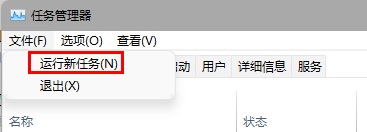
3、在打开右侧输入“control”回车确定进入控制面板。
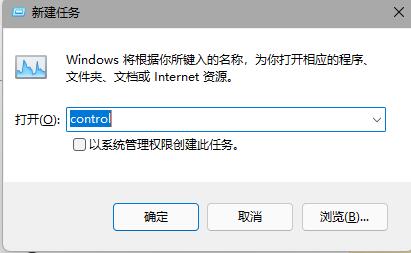
4、点击“时钟和区域”,进入后选择“设置时间和日期”
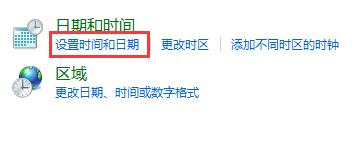
5、接着在“日期和时间”选项下点击“更改日期和时间”
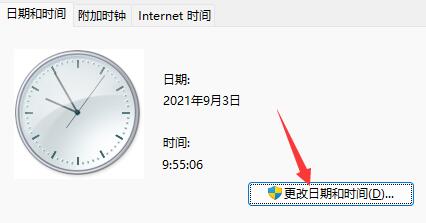
6、在其中将时间设置到9月4日。
7、设置完成后取消自动同步时间,再重启电脑。

8、重启完成后根据上面的步骤再度进入该设置然后打开“internet时间设置”
9、将服务器更改为“ntp.ntsc.ac.cn”(中国科学院国家授时中心),并点击“立即更新”
10、设置完成后点击“确定”保存就可以找回任务栏了。
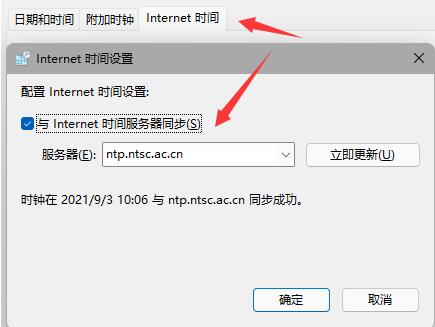
方法二:
1、另外,如果我们不小心开启了隐藏任务栏也会导致任务栏消失。
2、这时候就只要右键桌面空白处,选择“个性化”
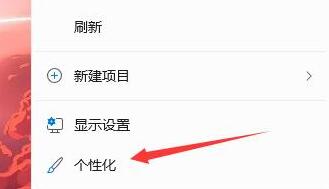
3、接着在其中找到“任务栏”进入。
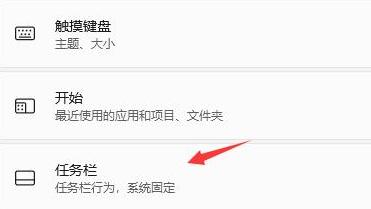
4、接着点击进入“任务栏行为”
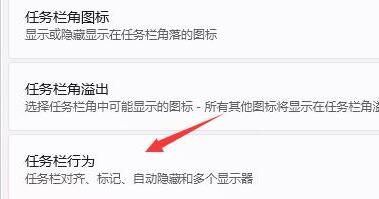
5、然后取消勾选下方的“自动隐藏任务栏”就可以取消隐藏了。
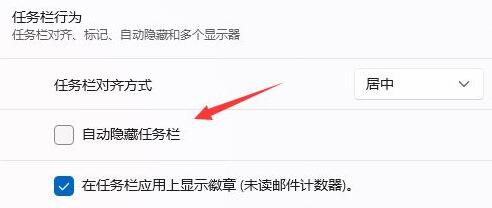
方法三:
1、如果我们是系统bug,还可以重装一个win11纯净版。
2、因为这款系统目前经过测试是不会有上面win11最新的bug的,大家可以放心使用。
 | win11纯净版 干净纯净 使用流畅 一键安装教程 |
相关文章:win11更新后任务栏没有了 | win11任务栏无反应解决方法 | win11任务栏卡死解决方法
以上就是win11任务栏消失解决教程了,我们可以先尝试方法二看看是不是被隐藏了,如果不是再更改时间,想知道更多相关教程还可以收藏电脑技术网。
 iqoo9pro值得入手吗
iqoo9pro值得入手吗
iqoo9pro最近发布了全新的赛道版,不同于此前的宝马典藏版,这......
 iPhone13设置振动模式的教程
iPhone13设置振动模式的教程
手机现在已经成为了用户日常生活中必备的设备了,让用户可以......
 韩剧tv如何查看用户协议-韩剧tv查看用户
韩剧tv如何查看用户协议-韩剧tv查看用户
小伙伴们知道韩剧tv如何查看用户协议吗?今天小编就来讲解韩剧......
 排查SSD速度慢的原因:SSD速度慢是什么原
排查SSD速度慢的原因:SSD速度慢是什么原
SSD(固态硬盘)因其更快的数据传输速度和更高的稳定性被广泛......
 Word中如何为数字添加千分符 Word文档中数
Word中如何为数字添加千分符 Word文档中数
我们在用Word做各类文书、标书、策划类时,有时会在文档中书写......

win10的日志可以详细的了解系统使用情况,很多的用户在寻找自己的管理日志的时候,肯定都看到过很多的错误日志吧,那么该怎么解决他们呢,下面就一起来看看吧。...

很多的玩家都在win10系统上体验人工3游戏,不过不少都反映称玩起来非常的卡,那么该怎么去解决这个问题呢?今天就给你们带来了win10电脑玩人工3卡解决方法,一起看看吧。...
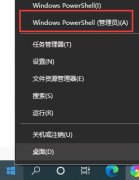
win10的windows defender服务能够帮助我们拦截一些病毒和威胁,也会误拦截一些安全的文件。如果我们电脑安装了杀毒软件,那么可以直接将它关闭,只需要用代码或者新建一些文件就可以了,下面...
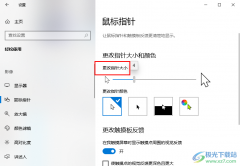
很多小伙伴在使用Win10系统的过程中经常会遇到各种各样的问题,大部分问题都可以使用Win10系统中的设置来进行解决,例如当我们的鼠标光标突然变得很大或很小时,我们只需要进入Win10系统的...
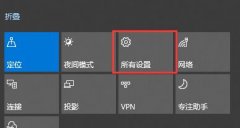
有些朋友反映,在电源和锁屏界面设置关闭自动锁屏之后还是会遇到自动锁屏的情况,这时候我们可以反其道而行之,将锁屏时间拖到不可能达到的时间就可以了,下面一起来看一下具体方法吧...

很多小伙伴觉得win10更新主题背景后,桌面背景单一,想包含多张图片,那么该如何设置呢?下面小编整理了相关的教程,一起来看看吧。...
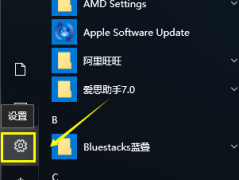
最近有小伙伴反应是电脑的win10系统崩溃了,无法开机进入系统里面修复,这可怎么办呢?其实我们可以使用一建还原操作,今天小编带来了详细的解决步骤,具体的一起来看看吧。...

我们在使用win101903版本系统的时候,如果遇到系统开不了机既不去系统的情况,小编觉得可以尝试进入系统高级选项,在里面找到启动设置,在安全模式中进行相关的修复。或者可以排除是软件...
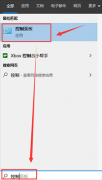
使用win10系统时,可以更加自由的设置自己喜欢的个性化效果就可以加入鼠标轨迹特效也就是鼠标拖尾,当然也有很多的用户不知道win10鼠标轨迹特效如何开启,下面的攻略肯定可以帮到你。...
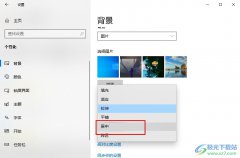
Win10系统是很多小伙伴都在使用的一款电脑操作系统,在这款系统中,我们可以对电脑中的各种功能进行设置,其实更加符合自己的使用习惯。在使用Win10系统的过程中,有的小伙伴可能会遇到...
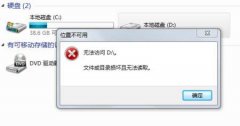
最近有部分用户自己的电脑无法格式化D盘但是不知道怎么解决,其实非常的简单,可以尝试干净启动之后再格式化d盘,下面来看看详细的电脑d盘无法格式化解决方法吧。...
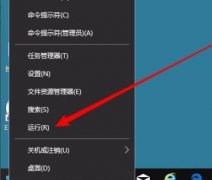
小伙伴刚开始使用win10系统的时候肯定有很多的bug,而随之而来的版本更新却使很多的小伙伴都收不到更新的推送,那么该怎么解决呢?下面就一起来看看解决的方法吧。...

win10系统的出现的确很方便,不过最近有win10系统用户反映,win10开机后键盘失灵的问题,那么win10系统键盘不能用怎么修复呢?今天为大家分享win10系统键盘不能用的修复方法,下面一起来看看吧...

众所周知,win11对于电脑硬件配置的要求比较高,那么除了人们熟知的cpu、tpm2.0外,win11对显卡有要求吗,其实是有的,不过要求相对来说比较低。...
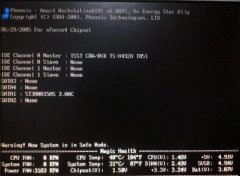
在生活中使用电脑的时候显示器黑屏是最常见的问题,那么这种情况是怎么回事呢?今天就专为你们带来了电脑显示屏黑屏详细介绍,下面就来一起看看吧。...